|
|
影像 >

播放時若按下 按鈕,會顯示操作介面。顯示的圖示會因播放的影像內容而異。
按鈕,會顯示操作介面。顯示的圖示會因播放的影像內容而異。
部分內容之播放方式可能會因製作者的意圖而被預先設定。遇此情形時,操作介面的部分項目可能失效。
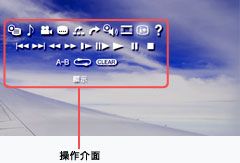








顯示UMD™VIDEO內的選單。


保存至Memory Stick™或主機記憶體的影像檔案會於一定間隔顯示縮圖,可選擇想觀看的場景播放。
1. |
利用方向按鈕 |
|---|---|
|
|
|
2. |
使用方向按鈕 |
 按鈕,便會啟動搜尋場景。
按鈕,便會啟動搜尋場景。

指定章或時間後開始播放。
1. |
選擇[Chapter X]或時間。 |
|---|---|
2. |
使用方向按鈕輸入數值。 |
| Chapter X | 指定章節碼。 |
|---|---|
| XX:XX:XX / XX:XX:XX | 指定時間。 |
播放沒有章資訊的影像檔案時,無法執行此項操作。


改變錄製多重音軌之影像的播放語言。
保存至Memory Stick™或主機記憶體之影像檔案的聲音輸出會依左→右→左+右的順序陸續變換。








轉換在同一場景中錄製了多種角度之UMD™VIDEO的觀看角度。


改變錄製多重字幕之影像的顯示字幕和語言。








設定UMD™VIDEO的輸出音量。可分3階段調整。
若希望經常維持調整後的音量,則應選擇 (設定)>
(設定)> (影像設定)>[UMD™音量]調整。
(影像設定)>[UMD™音量]調整。


改變螢幕顯示的圖像比例。
每次選擇圖示,都會如下述般變更。
| 標準 | 配合PSP™主機的螢幕尺寸調整影像。 |
|---|---|
| 放大 | 不變更縱橫比,但消除上下或左右的邊緣部份,以顯示於整個螢幕中。 |
| 全景 | 變更縱橫比,往上下左右延伸,以顯示於整個螢幕中。 |
| 原始 | 依原本影像尺寸顯示。 |
| 4:3 | 以4:3的方式顯示以16:9方式錄製的影像。 |
部分影像可能無法更換螢幕模式。


顯示播放中的狀態/資訊。
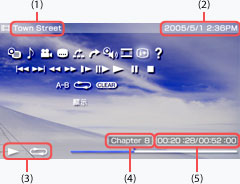
(1) |
標題 |
|---|---|
(2) |
最後更新日 |
(3) |
狀態圖示 |
(4) |
章節碼 |
(5) |
已播放時間/總播放時間 |
 。
。

顯示可利用PSP™主機的按鈕直接操作的項目。




移動至上一章/下一章。
 (設定)>
(設定)>  (影像設定)> [連續播放]設定為[開]時,若選擇
(影像設定)> [連續播放]設定為[開]時,若選擇 (上一章)/
(上一章)/ (下一章),即可跳至上一個/下一個影像。
(下一章),即可跳至上一個/下一個影像。 ,即可跳到影像的開頭。
,即可跳到影像的開頭。



快退/快進。
每次選擇圖示,都會分3階段改變播放的速度。


慢動作播放。


每格靜止播放。


開始播放。




可加快/減慢保存至Memory Stick™或主機記憶體的影像檔案播放速度。
每次選擇圖示,都會更換播放速度。若要回復原本的速度,需將顯示於畫面的速度調整至[ x 1.0]。
x 1.0]。


暫停播放。
再度選擇後即會開始播放。


停止播放。


反覆播放指定的部分。
1. |
在想要重複播放的起點,選擇 |
|---|---|
2. |
在想要重複播放的終點按下 |
若要解除A-B重複,請選擇 。
。


重複播放。
每次選擇圖示,都會依序更換圖示。此時顯示的選單會因播放之影像檔案而異。
| 光碟重複播放 | 重複播放整張光碟。 |
|---|---|
| 章重複播放 | 重複播放指定的章。 |
| 標題重複播放 | 重複播放所指定的標題。 |
| 資料夾重複播放 | 重複播放所指定的資料夾內的影像檔案。 |
| 解除重複播放 | 結束重複播放。 |


隨機播放保存至Memory Stick™或主機記憶體的影像檔案。
| 隨機 開 | 以隨機方式播放。 |
|---|---|
| 隨機 關 | 依序播放。 |
 (設定)>
(設定)> (影像設定)>[連續播放]為[關]時,無法顯示此機能。
(影像設定)>[連續播放]為[關]時,無法顯示此機能。 。
。

解除重複/A-B重複/隨機播放的設定。

影像 >